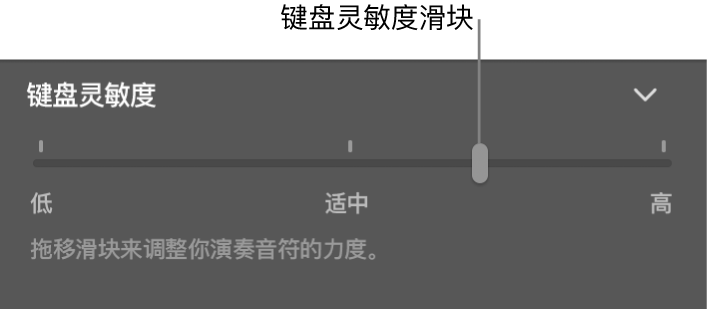在 Mac 上的库乐队中弹奏软件乐器
你可以使用音乐键入或屏幕键盘来弹奏选择的软件乐器。你还可以使用音乐键盘。
不同的音乐键盘拥有不同的“灵敏度”级别。键盘的灵敏度影响到你必须用多大的力按压键盘上的键,才能演奏最高力度的软件乐器。如果你使用音乐键盘来演奏软件乐器,你可以提高键盘灵敏度,以便用较轻的力演奏时也能产生较高的力度级别;或减小键盘的灵敏度,以便用更大的力演奏时才能产生较高的力度级别。
如果 Mac 配备了触控栏,那么你可以使用触控栏中的键盘或鼓垫弹奏软件乐器。有关更多信息,请参阅触控栏快捷键。
使用音乐键入弹奏软件乐器
在 Mac 上的库乐队中,选取“窗口”>“显示音乐键入”(或按下 Command-K)。
“音乐键入”窗口会出现,显示用于弹奏音符和更改控制器信息的键的布局。

选择想要弹奏的软件乐器轨道。
使用电脑键盘上的键弹奏软件乐器。使用窗口中显示的其他键执行以下操作:
按八度音程来向下或向上移动:按下 Z 或 X。
减小或增加力度:按下 C 或 V。
更改调制(调制轮)值:按下 4 到 8,或按下 3 来关闭调制。
向下或向上弯音:按下 1 或 2。只要你按下键,音高会变弯。
打开或关闭延音:按下 Tab 键。类似于使用延音踏板。
在你弹奏的过程中,所弹奏的音符在“音乐键入”窗口中高亮标记。
使用屏幕键盘弹奏软件乐器
在 Mac 上的库乐队中,选取“窗口”>“显示音乐键入”(或按下 Command-K)。
“音乐键入”窗口会显示出来。在窗口的左上方有两个按钮,可以用来在“音乐键入”窗口和屏幕键盘之间切换。
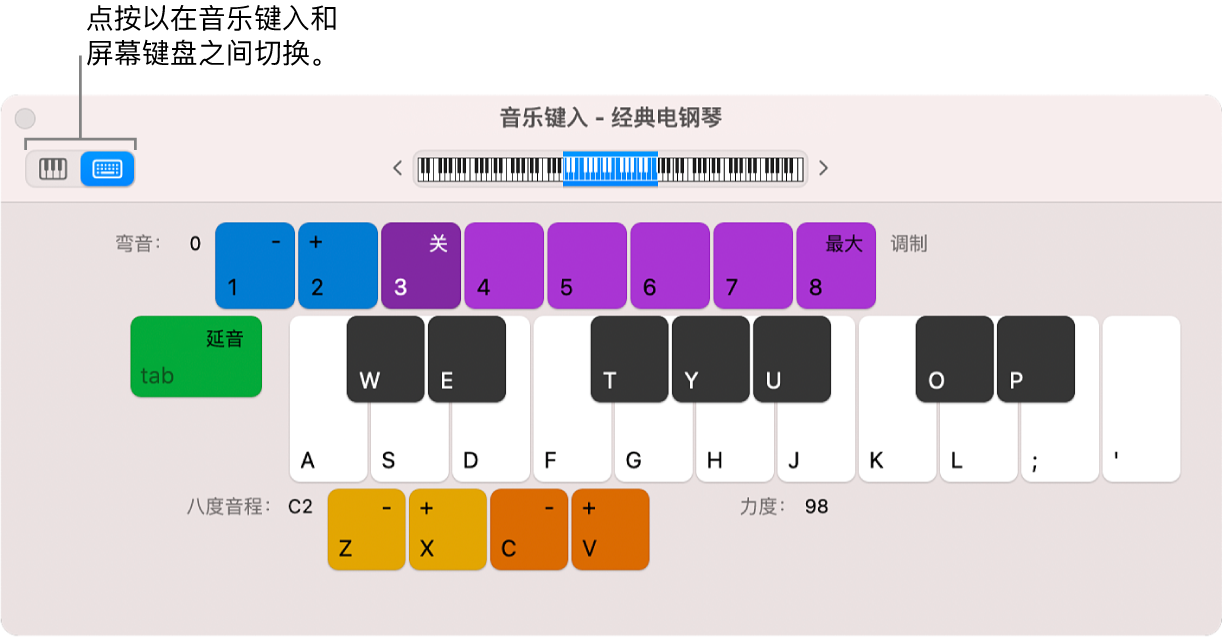
点按窗口左上方的“键盘”按钮。
屏幕键盘会出现。

若要弹奏屏幕键盘,请点按键盘上的音符。
你可以在项目播放、停止时点按或在录制时来录音。点按键盘上较低的音符会以较高的力度来演奏音符,点按较高的音符会以较低的力度来进行演奏。
若要更改屏幕键盘的范围,请进行以下一项操作:

在概览中拖移蓝色矩形,以覆盖你想要演奏的范围。
点按概览中蓝色矩形外面的区域,并将它移动到点按的位置。
点按按键左侧或右侧的小三角形以按八度音程来降低或升高范围。
调整键盘灵敏度
在 Mac 上的库乐队中,选择想要使用的软件乐器轨道,然后在控制条中点按“智能控制”按钮
 。
。在“键盘灵敏度”部分中,将“键盘灵敏度”滑块向左或向右拖移来减少或增加灵敏度。